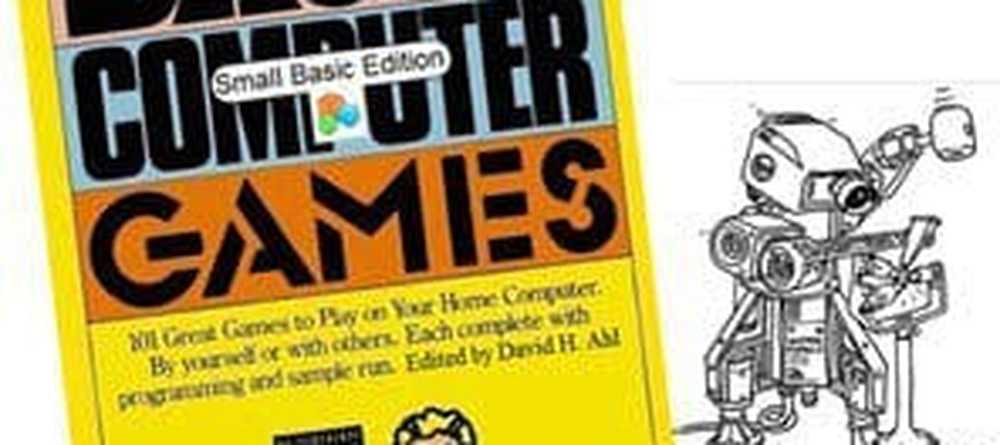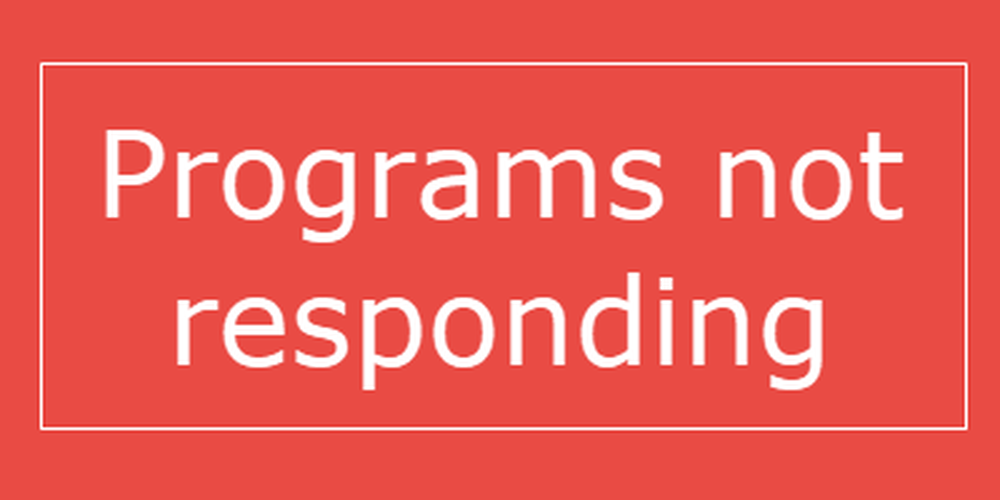Das Programm exe oder COM Surrogate funktioniert nicht mehr in Windows 10
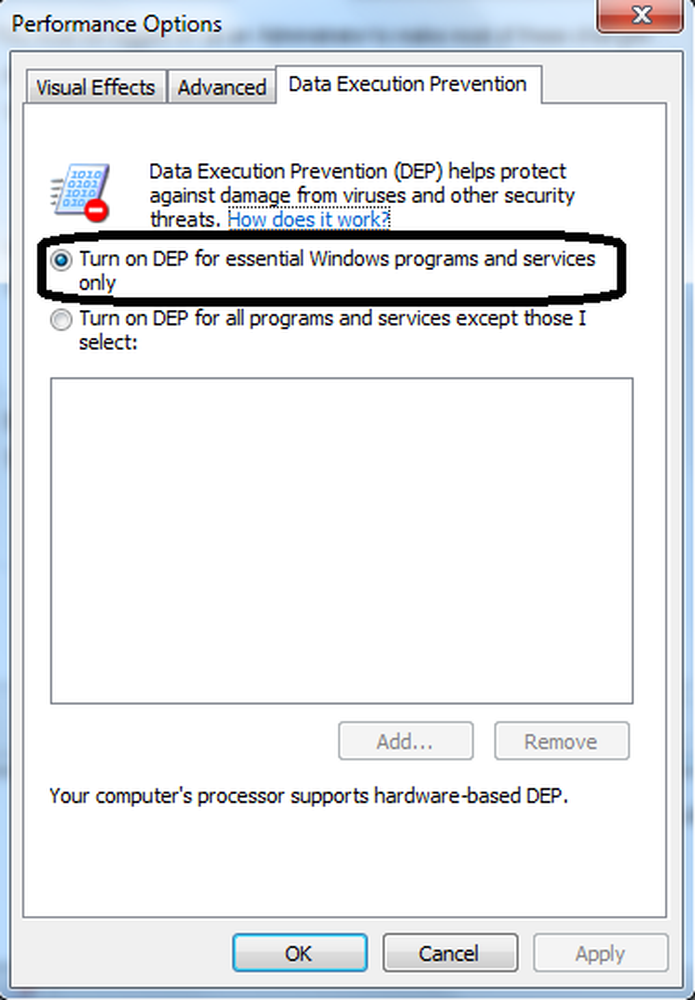
Wenn Sie unter Windows 10/8/7 eine Fehlermeldung erhalten, Programm Exe oder COM Surrogate funktioniert nicht mehr. Ein Problem führte dazu, dass das Programm nicht mehr ordnungsgemäß funktionierte. Windows schließt das Programm und benachrichtigt Sie, wenn eine Lösung verfügbar ist, Dann folgen hier einige Schritte zur Fehlerbehebung, die ich vorschlagen möchte, um solche Fehler zu beheben.
Was ist ein COM-Ersatz?
Das dllhost.exe Prozess geht nach dem Namen COM Surrogate. Es befindet sich im Ordner System 32.
Sagt Microsoft,
COM Surrogate ist der Opferprozess für ein COM-Objekt, das außerhalb des Prozesses ausgeführt wird, der es angefordert hat. Der Explorer verwendet den COM-Surrogate zum Beispiel zum Extrahieren von Miniaturen. Wenn Sie zu einem Ordner mit aktivierten Miniaturbildern wechseln, löst der Explorer einen COM-Surrogate aus und berechnet daraus die Miniaturbilder für die Dokumente im Ordner. Dies geschieht, weil der Explorer gelernt hat, den Miniaturansichten nicht zu trauen. Sie haben eine schlechte Bilanz für Stabilität. Explorer hat sich entschlossen, die Leistungsnachteiligkeit im Gegenzug für die verbesserte Zuverlässigkeit zu übernehmen, die dazu führt, dass diese zwielichtigen Code-Bits aus dem Haupt-Explorer-Prozess entfernt werden. Wenn der Miniaturbild-Extraktor abstürzt, wird der COM-Surrogate-Prozess anstelle des Explorers abgebrochen.
COM Surrogate funktioniert nicht mehr

Es gibt einige Gründe, die dazu führen können, dass solche Fehler zu einem schlechten oder beschädigten Programm, UAC-Einstellungen, Malware-Infektion, DEP-Einstellungen usw. führen. Wenn Sie kürzlich einen evice-Treiber aktualisiert haben, möchten Sie möglicherweise ein Rollback ausführen und sehen, ob dies hilfreich ist. Wenn das Problem vor kurzem begann, könnten Sie eine Systemwiederherstellung durchführen und sehen, ob das Problem behoben ist? Das Deaktivieren von Miniaturansichten über die Datei-Explorer-Optionen hilft ebenfalls. Wenn nicht, hier noch ein paar andere Vorschläge.
1] UAC-Einstellungen:
Unter Windows 10/8/7 haben Sie Benutzerkontensteuerungseinstellungen (UAC), die den Verwaltungszugriff für Programme aus Sicherheitsgründen verhindern. Bestimmte Programme benötigen Administratorzugriff, um ordnungsgemäß ausgeführt zu werden. Um dieses Problem zu umgehen, müssen Sie mit der rechten Maustaste auf die ausführbare Datei klicken und Als Administrator ausführen ausführen.
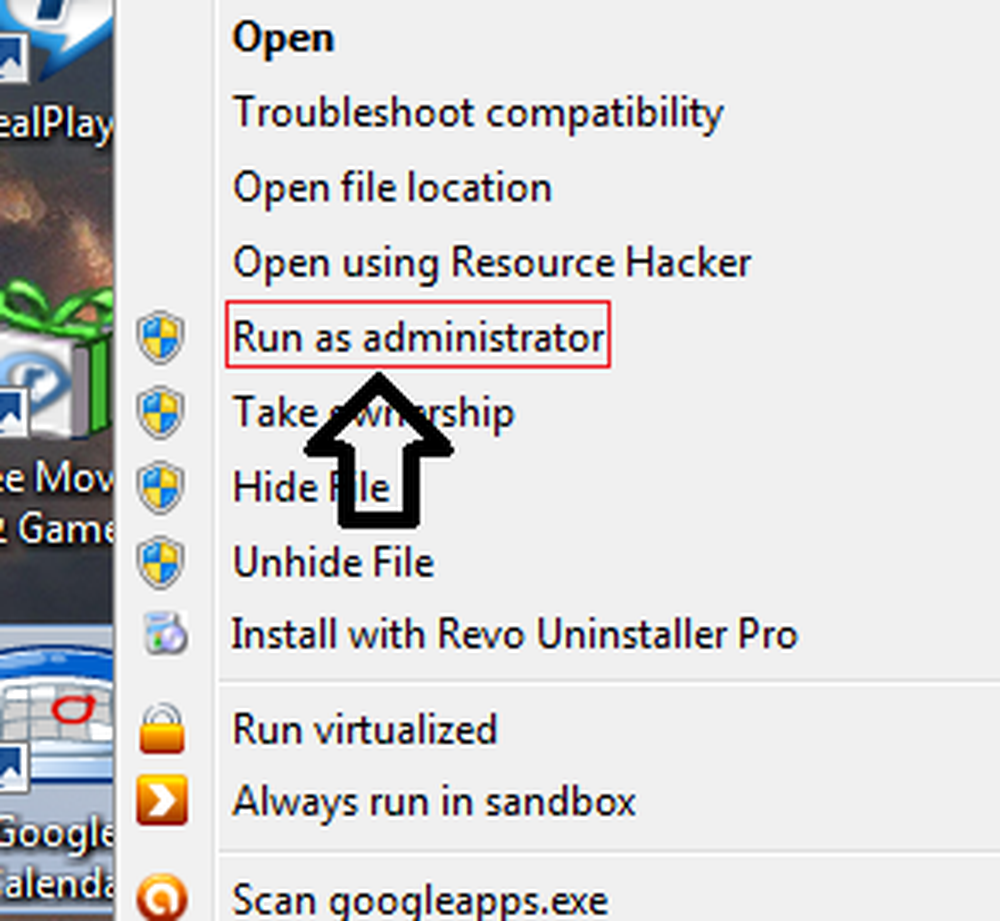
Wenn Sie das Programm immer als Administrator ausführen möchten, klicken Sie mit der rechten Maustaste auf die Verknüpfung und wählen Sie Eigenschaften und klicken Sie auf die Registerkarte Kompatibilität.
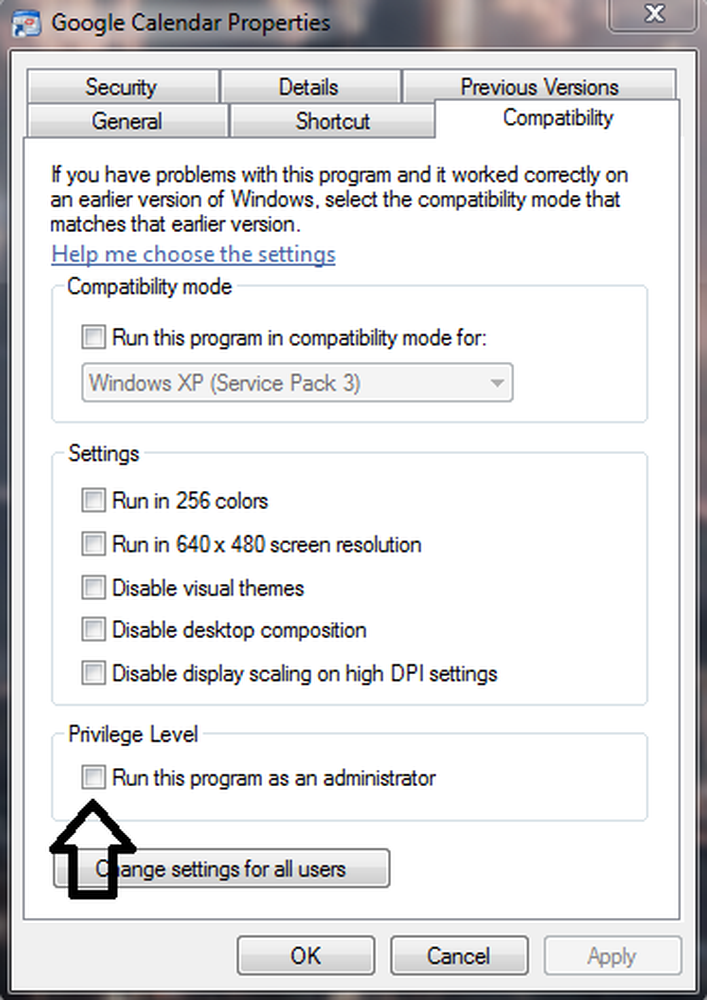
Dann prüfen Sie, ob das Programm als Administrator ausgeführt werden soll. Klicken Sie anschließend auf Übernehmen / OK.
Manchmal müssen Sie möglicherweise auch den Kompatibilitätsmodus aktivieren, da bestimmte Programme möglicherweise nicht vollständig mit Windows 7/8/10 kompatibel sind.
Wenn das Programm mit Windows 10/8/7 kompatibel ist, stellen Sie sicher, dass Sie den Kompatibilitätsmodus nicht aktivieren, wenn das Kontrollkästchen deaktiviert ist, da dies das Programm außerdem zum Absturz bringen kann.2] Malware-Infektion:
Wenn Sie den Fehler für mehrere Programme erhalten, besteht die Gefahr, dass Ihr Windows-Computer infiziert ist. Laden Sie in solchen Fällen eine gute eigenständige Antivirensoftware von Drittanbietern herunter und scannen Sie Ihren PC damit.
Starten Sie das System im abgesicherten Modus neu und führen Sie einen vollständigen Scan aus.
3] DEP-Einstellung:
Die DEP-Einstellung, d. H. Die Einstellung der Datenausführungsverhinderung, kann zum Absturz der Programme führen. Um diese Einstellungen zu überprüfen
1. Klicken Sie auf Start und Rechtsklick auf Computer und gehe zu Eigenschaften
2. Klicken Sie auf Erweiterte Systemeinstellungen.
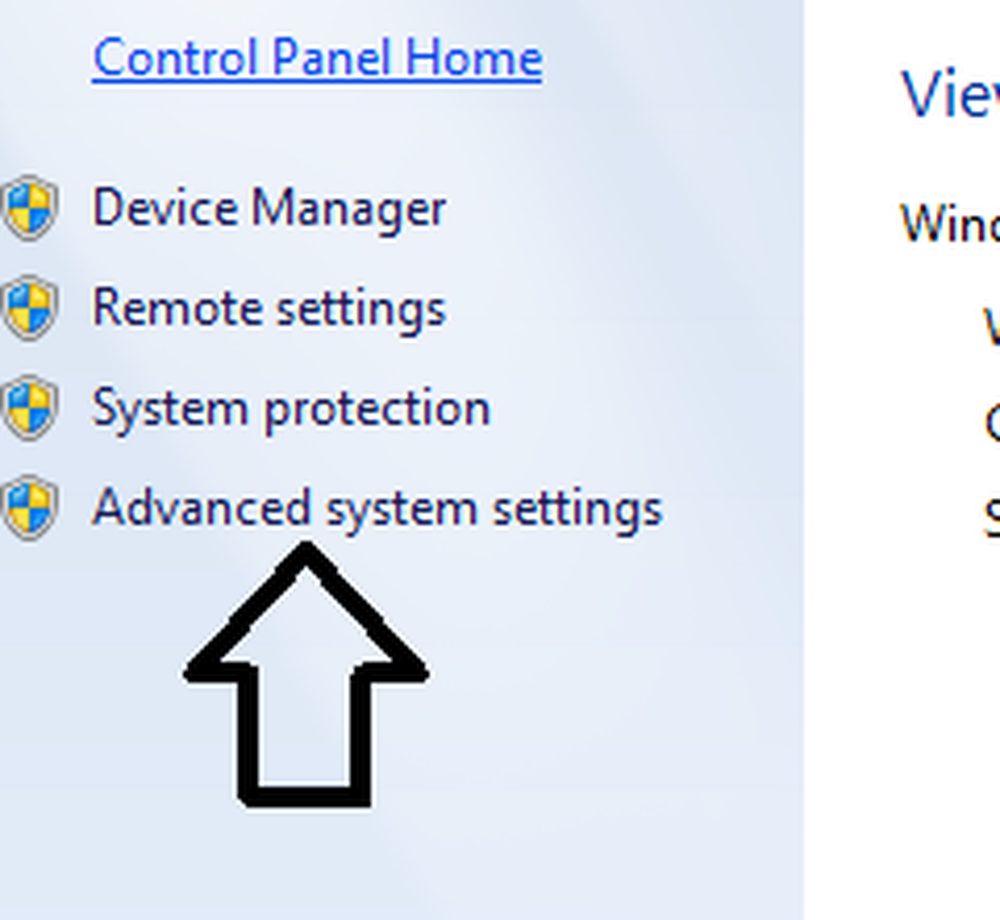
3. Dort klicken Sie auf Erweitert Tab und klicken Sie auf die Einstellungen unter Performance Session.
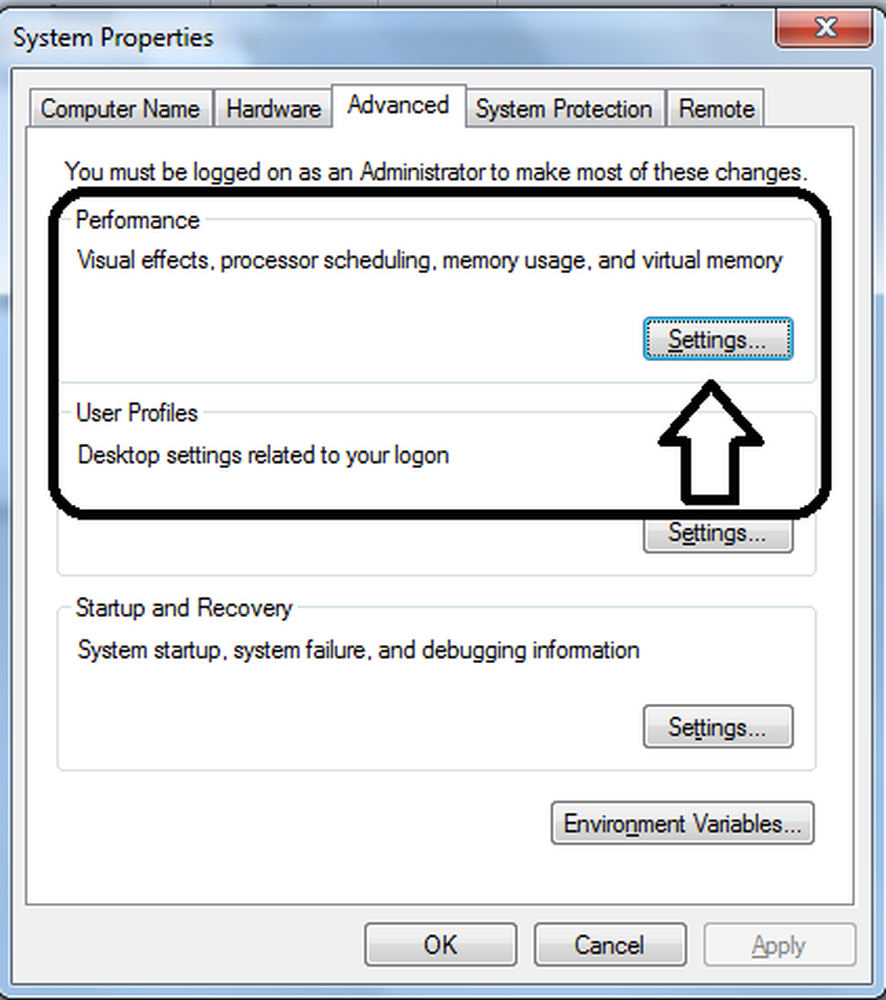
4. Klicke auf Verhinderung der Datenausführung.
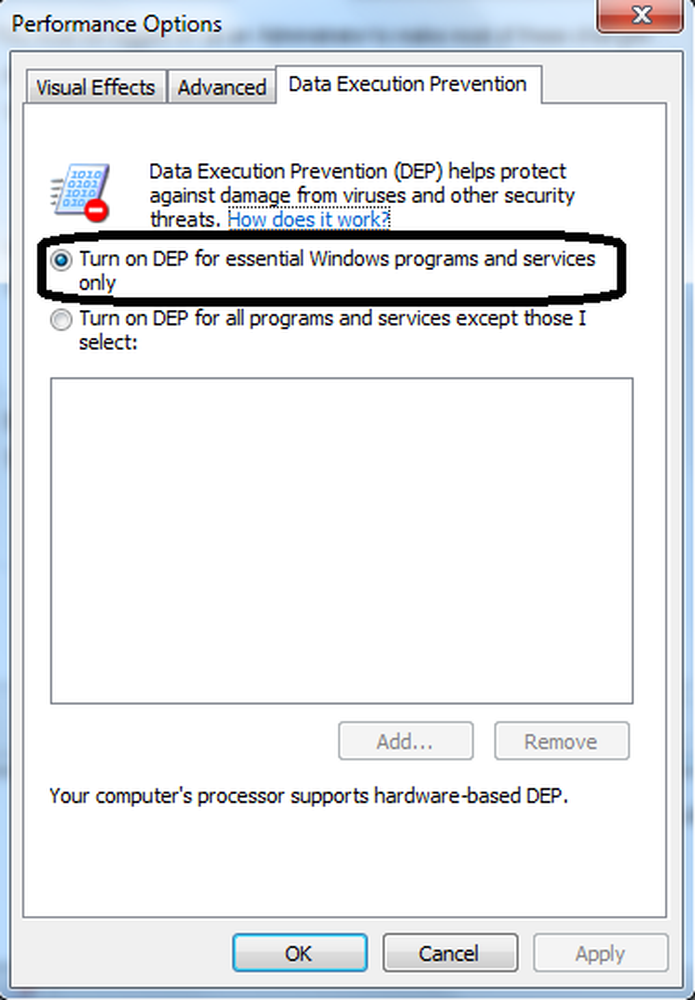
5. Vergewissern Sie sich, dass Sie "Aktivieren Sie DEP nur für wichtige Windows-Programme und -Dienste.”
6. Klicken Sie dann auf Sich bewerben und klicken Sie auf OK und Neustart dein System
Alternativ können Sie DEP für alle Programme und Dienste aktivieren, mit Ausnahme der von mir ausgewählten, klicken Sie auf Hinzufügen und fügen Sie Folgendes hinzu:
- C: \ Windows \ System32 \ dllhost.exe für 32-Bit-Systeme
- C: \ Windows \ SysWOW64 \ dllhost.exe für 64-Bit-Systeme
Klicken Sie auf Übernehmen / OK.
4] Registrieren Sie DLL-Dateien erneut
Öffnen Sie eine erhöhte CMD und führen Sie die folgenden Befehle aus:
regsvr32 vbscript.dll
regsvr32 jscript.dllSehen Sie, ob das hilft.
Wenn diese Schritte nicht behoben werden, installieren Sie die Anwendung, die das Problem verursacht, erneut.
Wenn dies mit einer der Windows-Komponenten geschieht, versuchen Sie es auszuführen SFC / SCANNOW.
Lesen Sie diesen Beitrag, wenn Sie eine erhalten. Die Aktion kann nicht abgeschlossen werden, da die Datei in der COM-Ersatznachricht geöffnet ist.